
写真では-ハラペーニョ、元々あったはずです。
購入。
昨年11月、Butterfly Labsのハラペーニョを予約しました。 彼らには他にももっと高価な鉱山労働者がいくつかいましたが、ロシアへの配達に150ドル+38ドルの価格があったため、私の選択はこれに落ちました。 特性は4.5 GH / sでした-お金のための巨大なパフォーマンス。 たとえば、AMD Radeon 6990は当時700ドルでしたが、750 MH / sしか発生せず、さらに10倍の電力を消費しました(30Wに対して375W)。 彼らはこのデバイスを2013年1月に私に送ると約束した。
配送。
時間が経ちましたが、BFLは締め切りを延期し続けました。 3月まで、私は定期的に彼らのサイトをチェックし、遅延に関するニュースを見つけました。 すぐに、購入のことを完全に忘れてしまいました。7月26日にトラックで幸せの手紙を受け取りました。 今月を楽しみにして、ついに郵便局からデバイスを取り出しました。 ボックスを開くと、デバイスがサイトにあった写真とは異なることがわかりました。 鉱山労働者はずっと厚くなりましたが、これは私をまったく怒らせませんでした。 重い黒い箱は、写真にある平らなパンケーキよりも信頼性が高く見えました。 鉄片は古い建物には収まらず、変更する必要がありました。 まず、ドライバーのサイトに登りましたが、驚いたことに、メーカーのWebサイトで必要なモデルが見つかりませんでした。 代わりに、BitForce 5 GH / s Bitcoin Minerを採用しました。 彼らが私にハラペーニョを送ったかどうかはまだわかりませんが、新しい建物にいるのか、それとも5 GH / sの鉱山労働者にいるのか。 または、これは同じデバイスですか? パッケージに付属のドキュメントには4.5 GH / sハラペーニョが含まれていましたが、実際にはデバイスは5 GH / sを出しました。 しかし、まず最初に。
最初の包含。
メーカーのWebサイトからEasyMinerをダウンロードしたので、デバイスを実行することにしました。 電源ケーブルを接続し、USBケーブルをコンピューターに接続しました。 PCが接続されたデバイスのマイナーを検出せず、まったく反応しなかったときの驚きを想像してください。 約15分間、ワイヤーをつまんでコンピューターを交換しましたが、まったく役に立ちませんでした。 デバイスの2つのLEDが点灯していることがわかりました。 インターネットでのクイック検索では結果が得られませんでした。 このデバイスの技術文書はまったくありません。 しかし、デバイスが主電源に接続されると、デバイスのクーラーがオンになり、ノイズが発生することがわかりましたが、これは起こりませんでした。 BFLフォーラムで質問をしましたが、回答がありませんでした。 キャリパーに手紙を書いたところ、2、3日後に点灯したLEDは短絡を意味しているという回答を受け取りました。 新しいデバイスと交換するためにデバイスを送り返すように頼まれました。 私はとても怒っていました。 待って10ヶ月! あなたは本当に2-3を待つ必要がありますか? しかし、電源を交換することで問題は解決しました。 外部から電源を強く引っ張ったところ、甘いファン音が聞こえました。 ネイティブPSUは6 Aでしたが、ハードドライブからの電源供給は1.5 Aのみでした。サポートサービスは、このPSUでマイナーを使用しないことを強く推奨しましたが、抵抗できませんでした。 デバイスが起動し、私のPCがすぐにそれを見ました。 マイニングプールに登録し、ソフトウェアを構成したら、最も予想されるマイニングに進みました。
マイニング
宣言と実際に一貫したパフォーマンス。 しかし、すぐにメインのPCを24時間365日運転しても利益が得られないことに気づき、机の上にすでに埃っぽい小さな白い箱があることに気付きました。 それは何ヶ月も遊ばなかったRaspberry PiモデルBでした。
Raspberry Piを起動します。
インターネットで、Raspberry Piを使用してBFLのASICマイナーを制御する2つのガイドを見つけました。
最初のガイドでは、Raspberry Piでビットコインをマイニングするために特別に作成されたLinuxディストリビューションであるMinePeonを使用しました。
2番目のガイドではArch Linuxを使用しました。 以下に、最後に繰り返した手順を簡単にリストします。 最初のガイドのいくつかの手順は不要であり(たとえば、USBフラッシュドライブでイメージを解凍した直後にインターネットが機能しました)、作成者が誤っていくつかを見落としていました。
1)ここからArch Linuxの最新バージョンをダウンロードします:
www.raspberrypi.org/downloads2)画像をSDカードに書き込みます。 Windowsを使用している場合、このユーティリティが役立ちます:
sourceforge.net/projects/win32diskimager LinuxまたはMac OS Xの場合、標準的な方法でイメージを書き込むことができます。
3)次に、Raspberry Piを電源、モニター、インターネットに接続します。 ルーターのUSBポートから電源を供給しましたが、これで十分でした。 このステップでマイナー自体を接続することもできます。 すべてのガイドは、追加の電力でUSBハブを使用する必要があると述べましたが、それがなくてもすべてが正常に機能します。
4)デバイスの電源を入れ、ログイン:root、パスワード:rootを入力します。
passwdコマンドでパスワードを変更します。
パッケージのリスト
pacman –Syを同
pacman –Sy 、必要なパッケージをインストールします。
pacman –S gcc autoconf libtool curl ncurses pkg-config yasm make libusb lynx screen5)cgminerをダウンロードします。
lynx ck.kolivas.org/apps/cgminer lynx ck.kolivas.org/apps/cgminerまたは
wget ck.kolivas.org/apps/cgminer/3.4/cgminer-3.4.1.tar.bz26)アーカイブを解凍します:
tar -xvf cgminer-3.4.1.tar.bz2およびアセンブル/インストール
cd cgminer-3.4.1./configure --enable-bflsc && make && make install約10分かかります。
7)cgminerをチェックします。
cgminer -o poolAddress -u username -p passwordプールのアドレスの形式は次のとおりです。IP/ URL:ポート。
8)実行するスクリプトを作成します。
nano -w /etc/startscript.sh挿入:
#!/bin/shsleep 1mscreen -S cgminer -d -m /usr/local/bin/cgminer -o poolAddress -u username -p password 2> /root/mining.logsleep 100000dCtrl + O、Enter、Ctrl + X
ファイルのアクセス許可を設定します。
chmod + x /etc/startscript.sh
9)サービスを作成します。
nano -w /etc/systemd/system/mining.service挿入:
[Unit]Description=MiningDocumentation=man:syslog-ng(8)[Service]ExecStart=/etc/startscript.shStandardOutput=null[Install]WantedBy=multi-user.target保存済み:
Ctrl + O、Enter、Ctrl + X
ファイルのアクセス許可を設定します。
chmod +x /etc/systemd/system/mining.service含まれるもの:
systemctl start miningsystemctl enable mining10)それだけです。 マイニングはブート時に開始されます。
11)SSH経由でアクセスするには:
pacman -S opensshsystemctl start sshdsystemctl enable sshd.service次のように入力して、ステータスを確認できます。
screen –r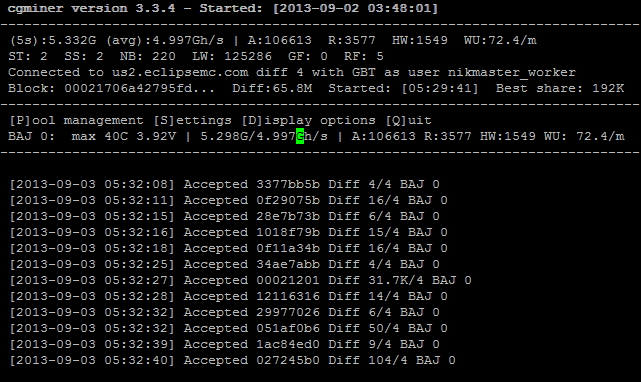
私たちは何を達成しましたか?
マイナーはフルPCをオンにしたままで24時間365日稼働します。
1日あたり約0.04 BTCが採掘されます。これは約5ドルです。 消費電力:30 Wマイナー+ 3.5 W Raspberry Pi * 24時間= 1日あたり0.804 kW。これは非常に良好です。 ビットコインの現在の複雑さと価格により、配達付きのデバイスのコストは37〜38日で支払われます。
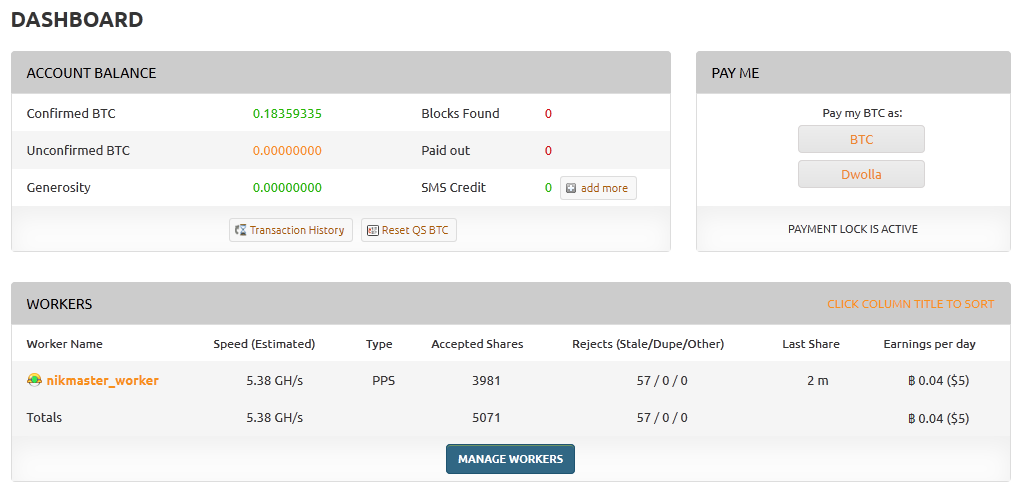
更新:
ユーザー
mr_Flagmanは、一度に複数のマイナーでcgminerを使用すると問題が発生する可能性があることを示唆しました。 この問題の考えられる解決策の1つは、異なる従業員のデバイスごとに個別のインスタンスでcgminer-aを起動し、使用するデバイスを--usb 1:*属性で選択することです(例:--usb 1:12および--usb 1:9) 。 この属性の詳細については、
cgminerの
ドキュメントをご覧ください。 (高度なUSBオプション)。